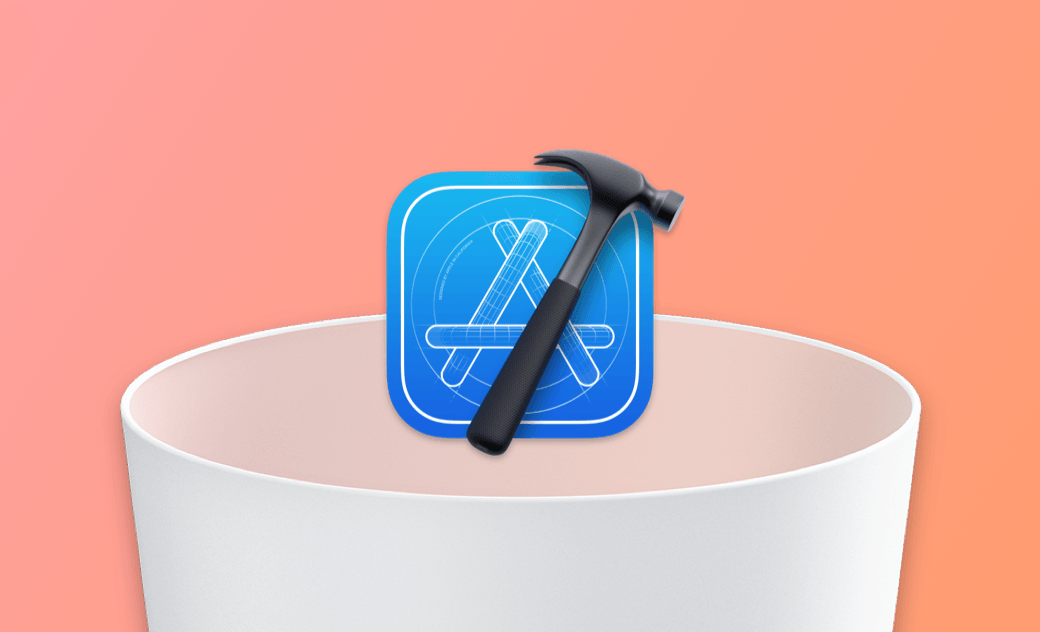2 Wege zur vollständigen Deinstallation von Xcode auf dem Mac
Xcode nimmt viel Speicherplatz in Anspruch und Sie möchten es von Ihrem Mac deinstallieren? Hier erfahren Sie, wie Sie es vollständig deinstallieren können.
Xcode ist ein leistungsstarkes Tool für die Entwicklung von Anwendungen für Mac-Geräte. Ein großer Nachteil dieses Programms ist, dass es sehr viel Speicherplatz benötigt. Wenn Sie Probleme mit dem Programm haben oder es nicht mehr benötigen, sollten Sie es sauber von Ihrem Mac entfernen.
Sie wissen nicht, wie Sie Xcode sauber deinstallieren können? Lesen Sie weiter für detaillierte Schritte.
Manuelles Deinstallieren von Xcode auf dem Mac
Die manuelle Deinstallation von Xcode auf einem Mac ist riskant und kompliziert. Wenn Sie es trotzdem selbst tun möchten, folgen Sie diesen Schritten:
Beenden Sie Xcode.
- Öffnen Sie Finder > Programme, wählen Sie Xcode aus und verschieben Sie es in den Papierkorb.
Klicken Sie im Finder auf das Menü Gehe zu und wählen Sie Gehe zu Ordner.
Fügen Sie die folgenden Pfade nacheinander in das Suchfeld ein und drücken Sie den Zeilenschalter.
~/Library/Developer~/Library/Application Support/Xcode~/Library/Caches/com.apple.dt.Xcode~/Library/Voreinstellungen/com.apple.dt.Xcode.plist/Library/Voreinstellungen/com.apple.dt.Xcode.plist/System/Library/Receipts/com.apple.pkg.XcodeExtensionSupport.bom/System/Library/Receipts/com.apple.pkg.XcodeExtensionSupport.plist/System/Library/Receipts/com.apple.pkg.XcodeSystemResources.bom/System/Library/Receipts/com.apple.pkg.XcodeSystemResources.plist
Verschieben Sie die geöffnete Datei oder den Ordner in den Papierkorb.
Entleeren Sie den Papierkorb.
In früheren Xcode-Versionen, z. B. 7 und 8, wurden Dateien in verschiedenen Ordnern abgelegt. Um sie alle zu löschen, verwenden Sie das Terminal.
So geht's:
- Öffnen Sie Terminal über den Finder oder Spotlight.
- Führen Sie den Befehl aus:
sudo /Developer/Library/uninstall-devtools --mode=all. - Geben Sie Ihr Admin-Passwort ein.
- Warten Sie, bis die Skripte ausgeführt wurden, und beenden Sie dann Terminal.
Schnelles Deinstallieren von Xcode auf dem Mac mit BuhoCleaner
Eine schnellere und einfachere Möglichkeit, Xcode von Ihrem Mac zu deinstallieren, ist die Verwendung von BuhoCleaner, dem perfekten Tool zum Deinstallieren unerwünschter Anwendungen auf Ihrem Mac.
Mit BuhoCleaner können Sie Xcode und seine unterstützenden Dateien mit einem Klick löschen, so dass Sie mehr freien Platz zum Spielen und Herunterladen von Filmen haben.
Hier sind die Schritte:
- Downloaden, installieren und starten Sie BuhoCleaner.
- Klicken Sie auf App deinstallieren, um zu sehen, welche Anwendungen auf Ihrem Mac installiert sind.
- Suchen Sie Xcode, wählen Sie es aus und klicken Sie auf die Schaltfläche Entfernen. Das war's schon!
Fazit
Haben Sie Xcode erfolgreich von Ihrem Mac deinstalliert? Welche Methode haben Sie verwendet?
Beachten Sie, dass BuhoCleaner mehr als nur ein Programm zur Deinstallation ist. Es bietet auch Funktionen wie Caches löschen und Protokolle, Entfernen großer und doppelter Dateien, Verwalten von Startprogrammen, Analysieren des Festplattenplatzes und vieles mehr. Es ist wirklich einen Versuch wert.
Sven ist ein technisch versierter Fan, der alles liebt, was mit Apple zu tun hat. Als erfahrener Autor kann er mit seinem kreativen Schreibstil und seinem überzeugenden technischen Wissen verschiedene Apple-Produkte wie iPhone, iPad, iOS usw. abdecken.